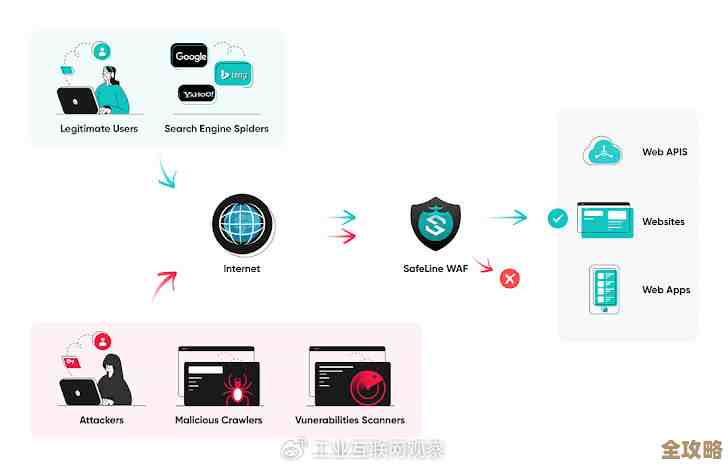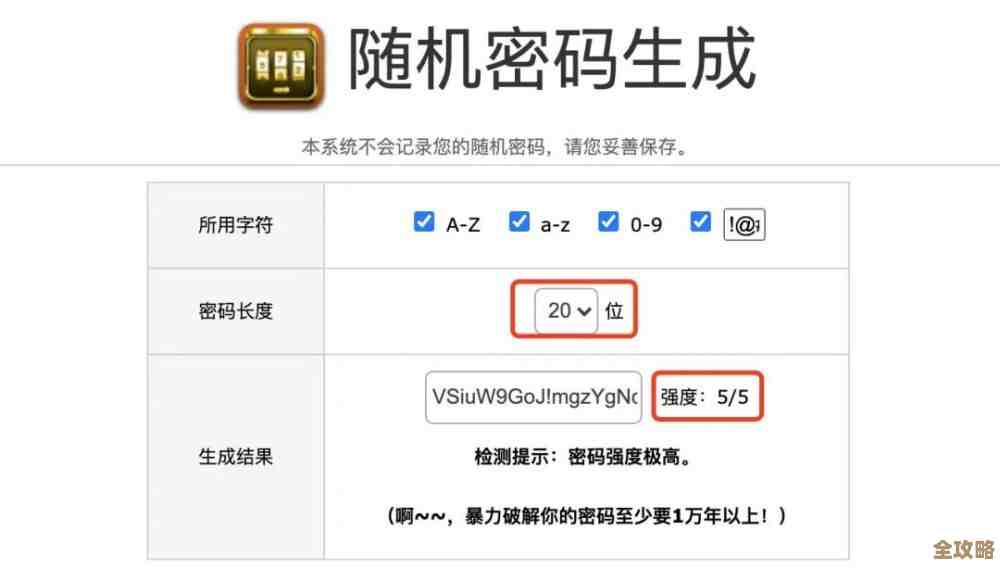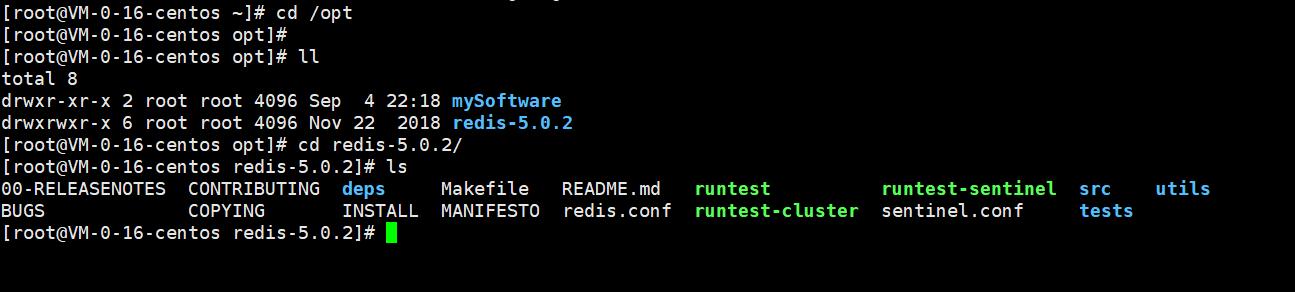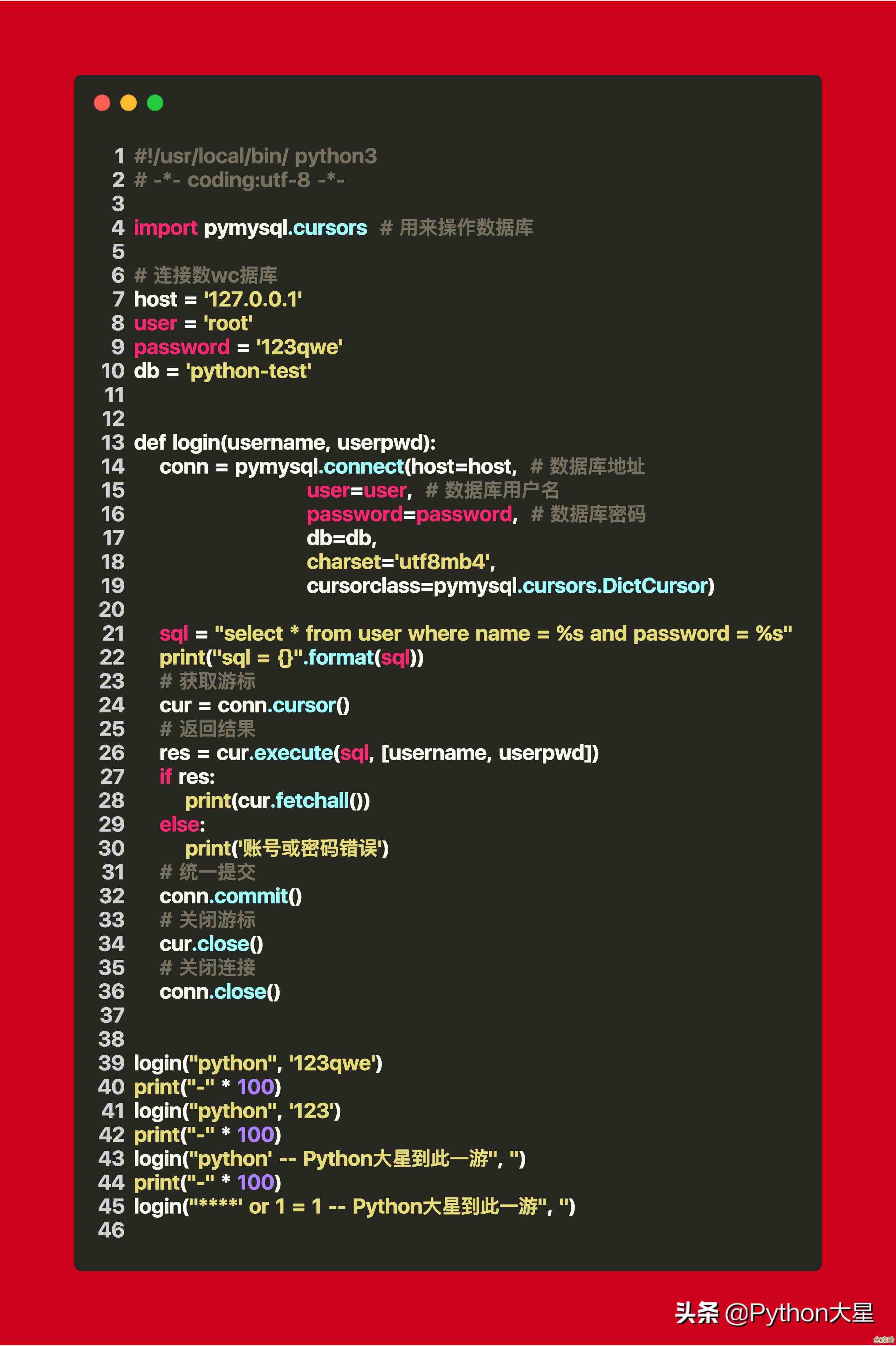电脑高效运行秘诀:专业技巧与详细操作步骤全解析
- 问答
- 2025-10-27 18:02:17
- 28
专业技巧与详细操作步骤全解析
来源:综合自PCWorld、How-To Geek等科技网站及微软官方支持文档。
清理磁盘空间,给电脑“减负”
电脑硬盘快满了会严重拖慢速度,就像仓库堆满了东西,找什么都慢。
- 操作步骤:
- 使用系统自带的磁盘清理工具,在Windows搜索框输入“磁盘清理”,运行后选择需要清理的硬盘(通常是C盘),它会自动计算可以释放的空间,勾选“临时文件”、“回收站”、“临时Internet文件”等,然后点击“确定”清理。
- 手动清理大型无用文件,检查“下载”文件夹,删除不再需要的安装包、电影等大文件,卸载长时间不用的软件(通过“设置”>“应用”>“应用和功能”)。
- 清理聊天软件缓存,以微信为例,进入“设置”>“通用设置”>“存储空间”,清理缓存文件(这不会删除聊天记录)。
管理开机启动项,让开机速度飞起来
很多软件安装后会默认开机自启,导致开机慢,而且它们一直在后台运行占用资源。
- 操作步骤:
- 同时按下
Ctrl + Shift + Esc键,打开“任务管理器”。 - 点击左下角的“更多详细信息”,然后切换到“启动”标签页。
- 这里列出了所有开机自动启动的程序,查看每个程序的“启动影响”列,对显示为“高”或“中”且你不常用的程序,右键点击它,选择“禁用”,注意:不要禁用杀毒软件和声卡、显卡驱动等系统关键程序。
- 同时按下
优化系统设置,减少视觉特效
Windows的动画效果很酷,但会消耗系统资源,关闭它们可以提升流畅度,尤其对老电脑效果明显。
- 操作步骤:
- 在Windows搜索框输入“查看高级系统设置”并打开。
- 在“高级”选项卡下的“性能”区域,点击“设置”。
- 选择“调整为最佳性能”,这会关闭所有视觉效果,界面会变得简洁,如果你觉得太丑,可以选择“自定义”,然后手动关闭一些不必要的动画,窗口内的动画控件和元素”、“淡入淡出或滑动菜单到视图”等。
定期检查病毒和恶意软件
病毒和恶意软件会大量占用CPU和内存,导致电脑卡顿异常。
- 操作步骤:
- 确保你的Windows Defender(Windows安全中心)是开启的,它已经足够强大,可以保护电脑,定期进行快速扫描。
- 避免安装多个杀毒软件,它们会相互冲突,严重拖慢系统。
终极提速方案:升级硬件
如果以上软件优化后效果仍不理想,尤其是电脑用了好几年,升级硬件是效果最直接的方法。
- 操作建议:
- 加装固态硬盘(SSD):这是提升电脑速度最有效的一招,将系统和常用软件安装在SSD上,开机和打开软件的速度会有天壤之别,来源:几乎所有电脑硬件评测都证实了这一点。
- 增加内存条(RAM):如果你经常同时打开很多浏览器标签页和软件,感觉电脑卡顿,很可能是内存不足,增加内存容量可以立竿见影地改善多任务处理能力。
保持良好的使用习惯
- 完整关机:每周至少一次完全关机重启,而不是一直用“睡眠”模式,让系统有机会清理临时资源。
- 保持通风:定期清理笔记本电脑散热口的灰尘,防止因过热导致CPU降频(变慢)。
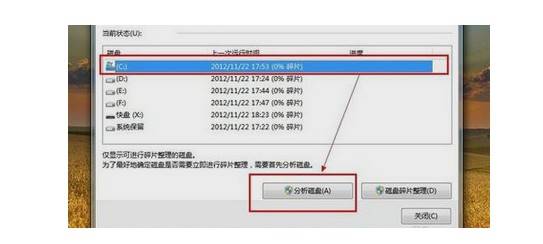
本文由芮以莲于2025-10-27发表在笙亿网络策划,如有疑问,请联系我们。
本文链接:http://waw.haoid.cn/wenda/48290.html